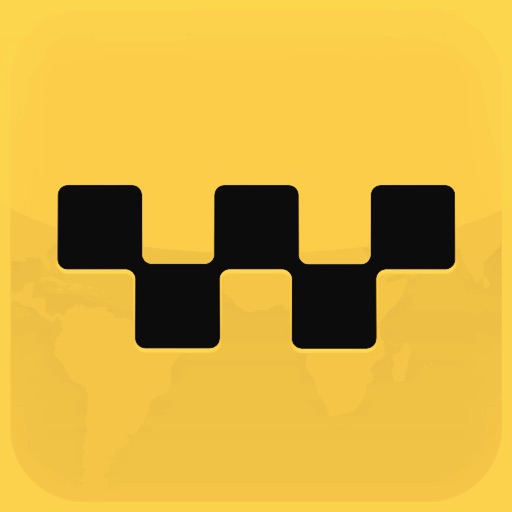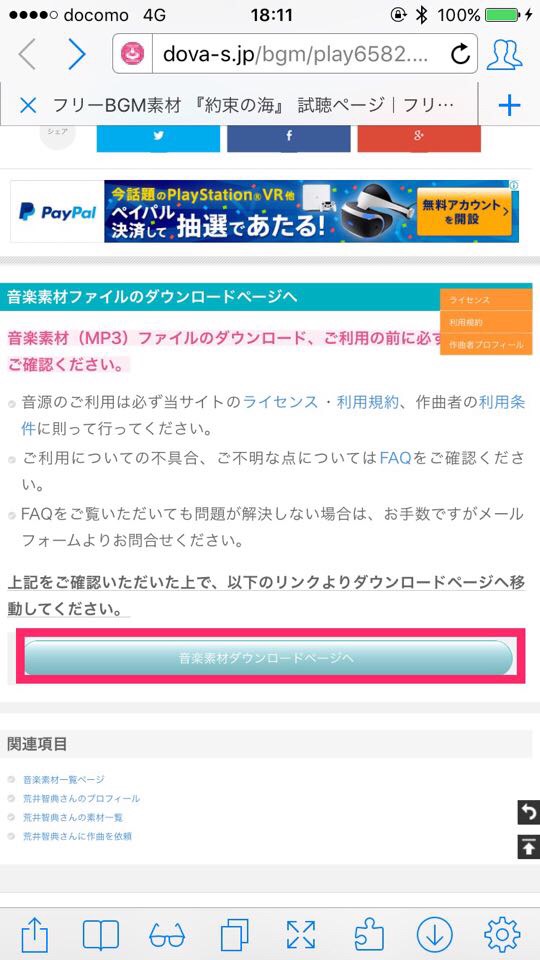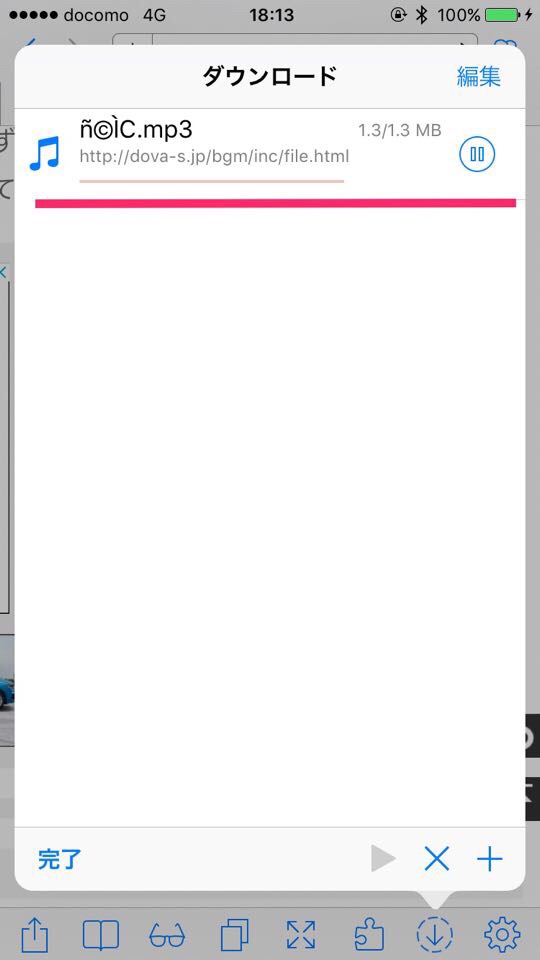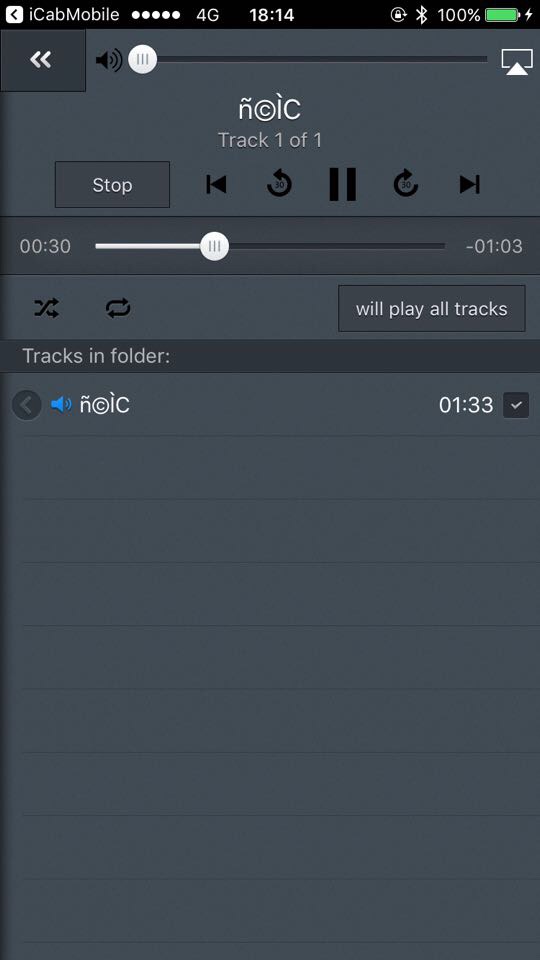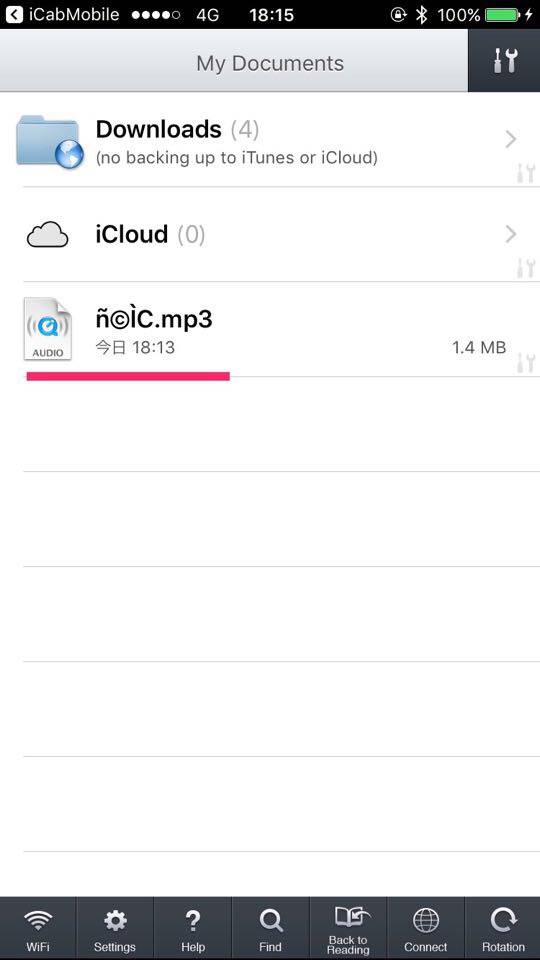iPad,iPhoneを使って “様々なファイル” をダウンロードする方法
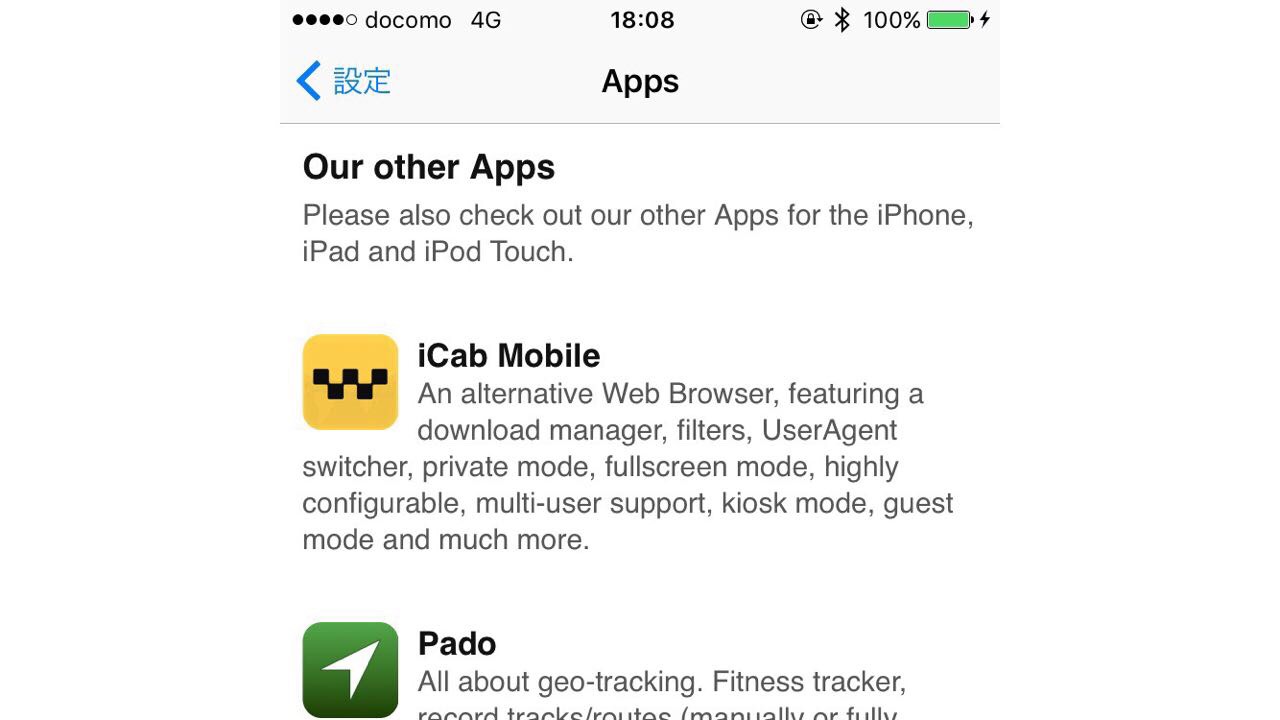
iCab Mobileを使って…
普段、iPadやiPhoneのSafariを使ってインターネット閲覧をしているのですが、たまに
“ファイルをダウンロードしたい!”
という時がありますよね。
しかし、Safariの場合、残念なことに画像ファイルしかダウンロードすることができません。
ということで、今回は “iCab Mobile” というアプリを使って、画像ファイル以外のファイルをダウンロードしてみます。
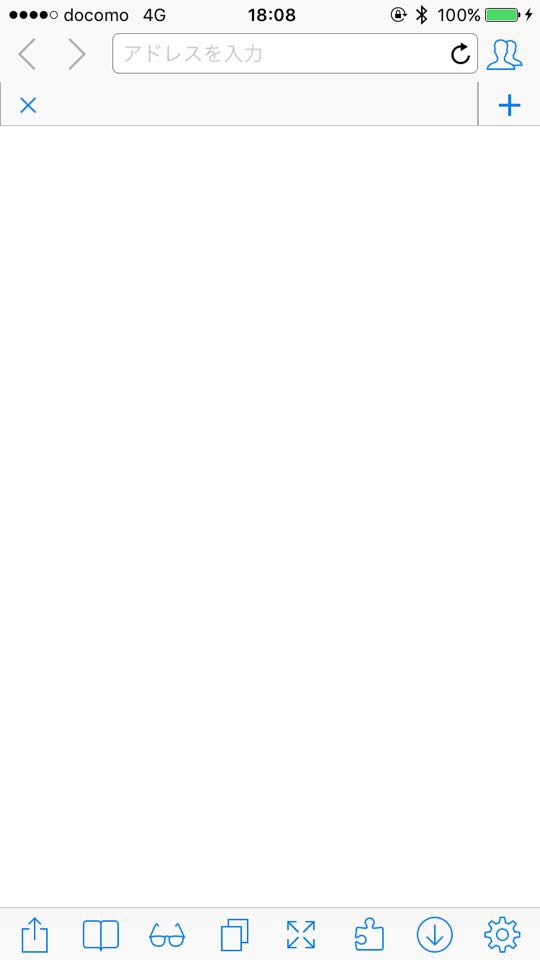
今回、使用したアプリは “iCab Mobile”
一見すると、なんてことない普通のブラウザ。
実は驚くほど多機能…
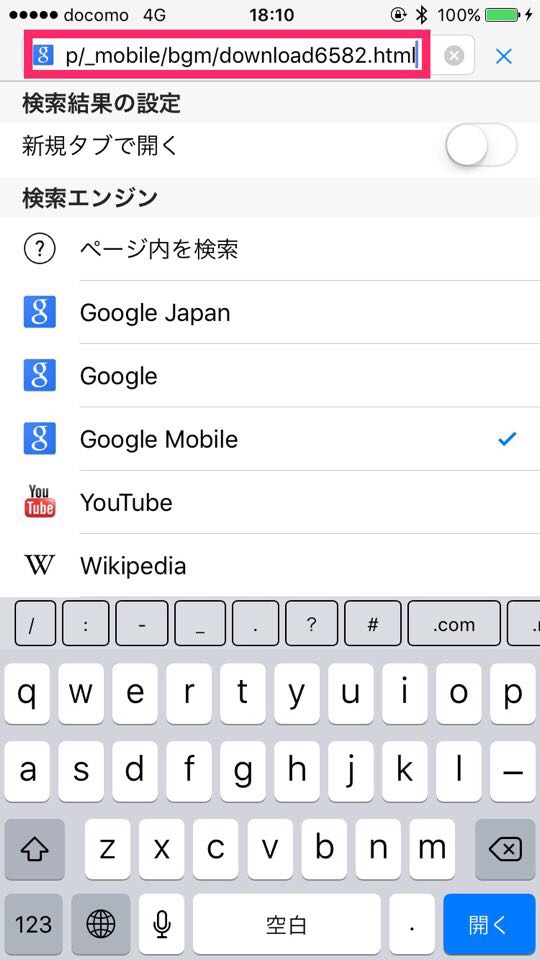
今回は著作権フリーの “mp3ファイル” をダウンロードします。
検索エンジンなどを使って、ダウンロードしたいファイルの該当サイトにアクセスします。
今回、利用させていただいたサイト
DOVA-SYNDROME 「約束の海」
「音楽素材ダウンロードページへ」
ボタンをタップすると…
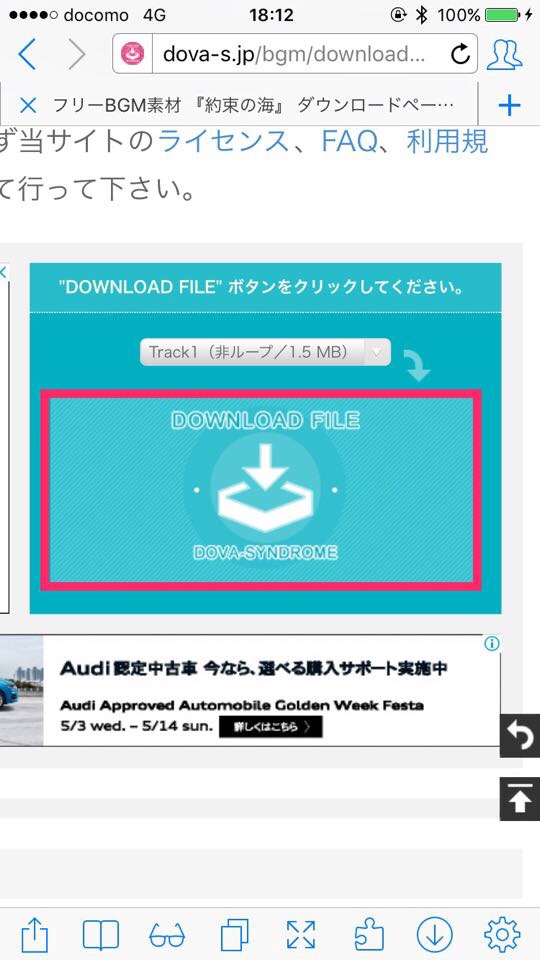
画面が遷移し、「DOWNLOAD FILE」ボタンが表示されました。
タップします。

“ダウンロードしますか?”
という表示が出てきますので「OK」をタップします。
文字化けを起こしていますね、それはご愛敬…
後でファイル名を変更します…
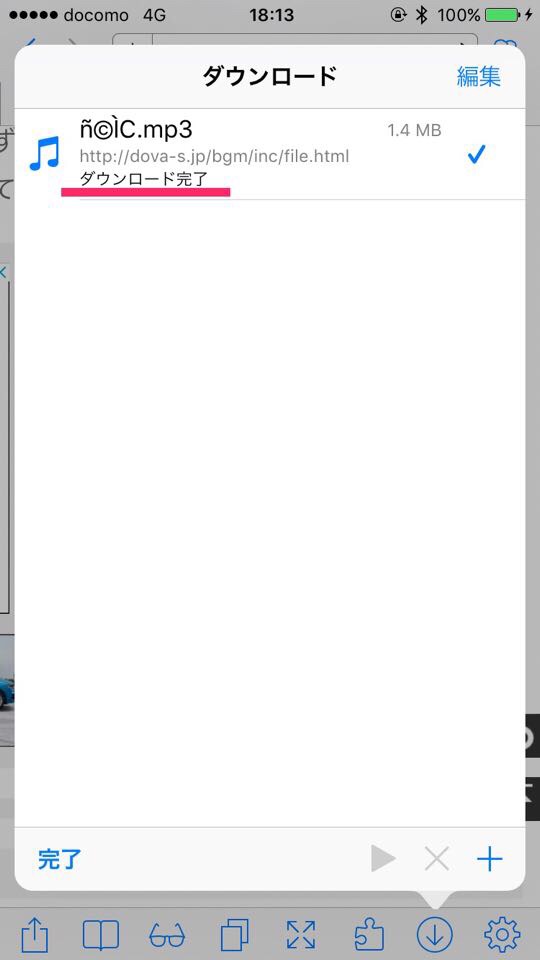
ダウンロードが完了しました。
このリストにあるダウンロードしたファイルをタップすると…
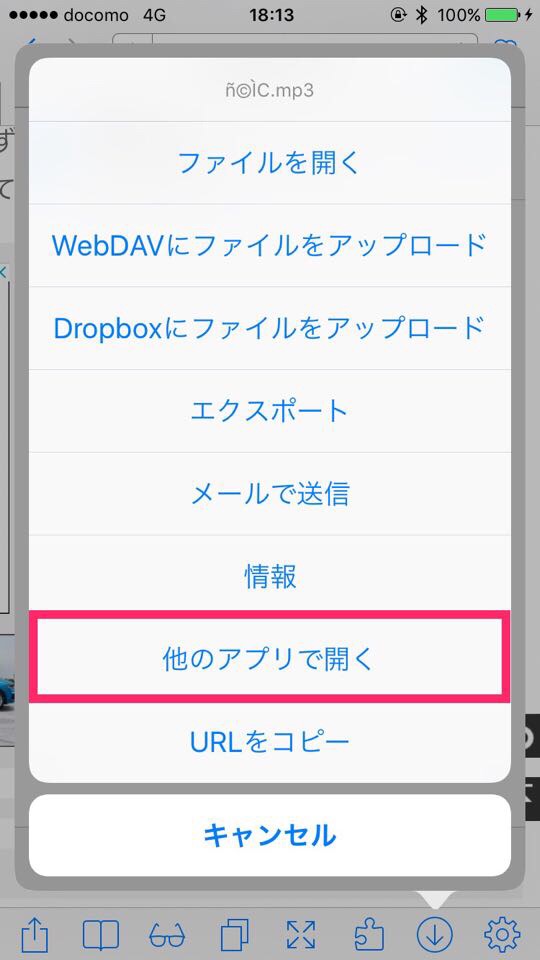
“メニュー” が出てきます。
“他のアプリで開く”をタップします。

どのアプリに引き渡すのかを選択します。
今回は “GoodReader” を使います。
GoodReaderの他にも、FileExplorerやDocuments 5などのファイラーアプリ(ファイル・フォルダの管理、ビューアなどの機能が1つになったアプリ)を使うことで、PCライクな使い方が可能です。”他のアプリで開く” をしっかり使いこなしていくことが、iOSを便利に使っていくためのカギとなるようです。